工商综合业务管理系统用户操作手册
工商业务综合系统-操作员手册(案件子系统)-V1.1.0

用户操作手册案件子系统山东工商“金管工程”二期项目山东省工商行政管理局长城计算机软件与系统有限公司山东工商项目组编写说明标题:项-京-3050501-操作员手册(案件子系统)-V1.0.1类别:文档存放位置:项目文档\05、用户手册\项-京-3050501-操作员手册(案件子系统)-V1.0.1.doc编辑软件:Microsoft Word XP 中文版版本历史:目录编写说明 (1)目录 (I)1. 引言 (1)1.1.编写目的 (1)1.2.项目背景 (1)1.3.定义 (1)1.4.参考资料 (2)2. 系统简介 (2)2.1.系统简介 (2)2.2.系统结构 (2)2.3.运行环境 (3)3. 系统启动和退出 (3)3.1.启动系统 (3)3.1.1. 启动客户端浏览器 (3)3.1.2. 登录系统 (3)3.1.3. 工作平台介绍 (4)3.1.4. 退出系统 (4)4. 系统业务简述 (5)4.1.职能简述 (5)4.2.业务流程图 (6)4.3.系统工作流程 (6)4.3.1. 立案审批 (6)4.3.2. 有关事项处理 (6)4.4.系统功能简述 (8)4.4.1. 线索分类 (8)4.4.2. 线索查询 (8)4.4.3. 线索管理 (9)4.4.4. 线索情况打印 (12)4.4.5. 信息查询、案件管理 (13)4.4.6. 案件查询 (13)4.4.7. 案件管理 (15)5. 业务功能说明 (19)5.1.审批演示说明 (19)5.1.1. 立案审批 (19)5.1.2. 处罚审批 (25)5.1.3. 当场处罚、限期整改 (31)6. 系统初始化工作 (33)6.1.流程定义 (33)6.2.部门权限 (33)1.引言1.1.编写目的在完成了软件系统的可行性研究和需求分析的基础上,为了明确软件需求、安排项目规划与进度、组织软件开发与测试,项目小组在考虑了几种可能的解决方案,并与程序员进行了较为深入地探讨和分析之后,提出了这份概要设计说明书。
基层监管操作手册
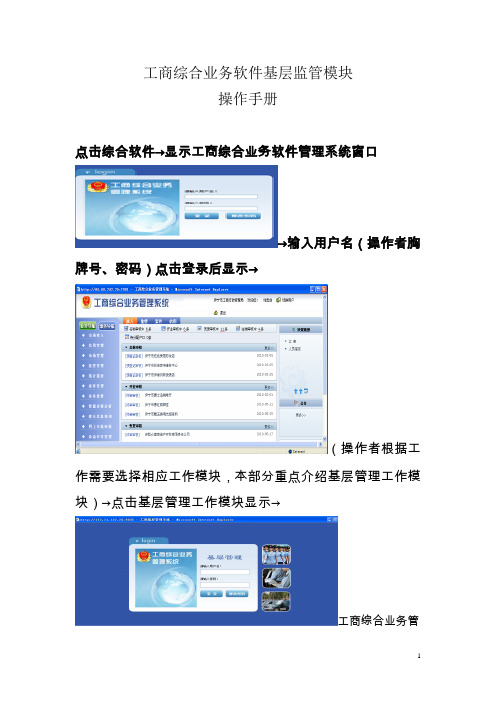
工商综合业务软件基层监管模块操作手册点击综合软件→显示工商综合业务软件管理系统窗口→输入用户名(操作者胸牌号、密码)点击登录后显示→(操作者根据工作需要选择相应工作模块,本部分重点介绍基层管理工作模块)→点击基层管理工作模块显示→工商综合业务管理系统基层管理窗口,输入用户名(操作者胸牌号、密码)点击登录后显示→第一部分:我的桌面我的桌面:是该子模块自行选择,操作者可根据工作需要选择其他子模块。
→工作提示:显示操作者待办工作;工作任务:显示操作者各项工作任务完成进展情况;通知通告:显示操作者所属部门的通知;事务管理:显示操作者基本情况;→在此窗口将显示条向下拖动,在窗口左下角显示1、主体情况统计,单击三角形箭头,出现操作者所属部门,各监管服务责任区名称,操作者可查询自己及所属部门监管服务责任区市场主体情况。
2、进展情况统计,单击三角形箭头,出现出现操作者所属部门,各监管服务责任区名称,操作者可查询自己及所属部门监管服务责任区常用工作指标完成情况(数据库自动生成)。
第二部分:户口管理点击户口管理:显示户口建档、建档信息修改、变更重建档、户口退回等工作项目。
→户口建档,点击查询后,出现操作者所在监管服务责任区待建户口,点击待建户口录入,显示经济户口基本信息,将显示条向下拖动出现经济户口建档信息任务,操作者根据待建户口所在管理网格录入相关信息,点击保存。
→建档信息修改,将需要修改信息查询条件录入后,点击查询,显示需要修改信息的企业名称,点击修改进入经济户口基本信息,进行修改。
→变更重建档,将变更后待重建档的户口,查询条件录入后,查询,显示需要变更后待重建档的户口,点击录入,进入经济户口基本信息,根据变更内容,进行修改。
→户口退回,将查询条件中状态选择为未建档或已建档,录入查询条件,显示相关信息,操作者根据实际信息,确定是否为本责任区户口,如不是点击退回,显示经济户口基本信息及退回理由,(软件自动生成:该户口不属于本单位管理,退回重新分配)录入后保存。
拓普工商综合业务管理系统工商网上业务操作手册(工商人员使用)
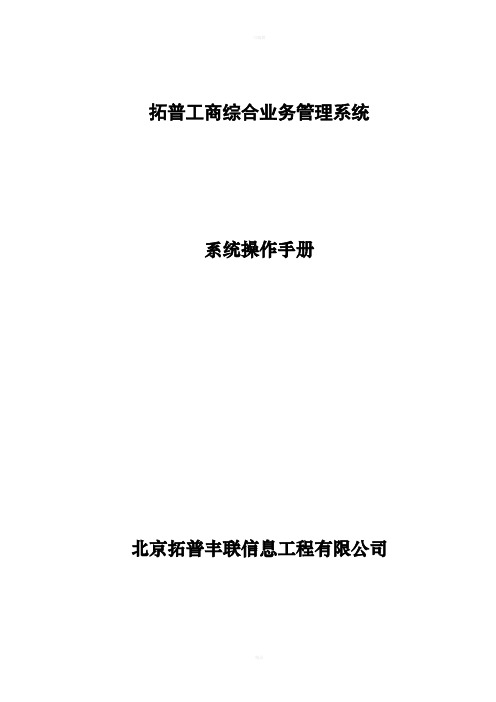
拓普工商综合业务管理系统系统操作手册北京拓普丰联信息工程有限公司目录第1章电子执照管理 (1)1.1发卡管理 (1)1.1.1用户登记 (1)1.1.2用卡登记 (2)1.1.3发卡登记 (3)1.1.4挂失登记 (4)1.1.5补卡登记 (5)1.1.6退卡登记 (6)1.2收费管理 (8)1.2.1办卡收费 (8)1.2.2充值登记 (11)1.2.3退费登记 (12)第1章网上服务网上服务用于查询本企业相关信息。
包含企业基本信息,企业信息,年检信息,信用信息和执法信息等。
1.1发卡管理发卡管理是用户进行用户登记,用卡登记,发卡登记,挂失登记,补卡登记和退卡登记的接口。
用户在此进行其有关于认证卡的全部登记操作。
受理人员在受理的时候必须给出受理意见。
1.1.1用户登记➢功能描述此业务是为希望申请使用认证卡的用户(包括股东,自然人和企业)提供一个用户登记的入口。
用户必须提供用户类型,用户名称,证件号码等主要用户信息。
➢操作条件拥有发卡管理的系统用户正常登陆。
系统处于正常运作状态。
➢进入方式我的权限→电子执照管理→发卡管理→用户登记➢操作步骤点击进入用户登记页面,用户必须填写用户类型,用户名称和证件号码信息,给出用户的住址和联系电话。
受理人员须选择受理日期并给出受理意见。
如图1图1填写完成用户信息后受理人员可以点击保存按钮来完成用户的登记操作。
然后用卡登记里边可以查询到此次登记的用户信息。
可以进行用卡登记操作了。
1.1.2用卡登记➢功能描述用卡登记为进行过用户登记的用户提供认证卡申请的接口。
➢操作条件拥有发卡管理的系统用户正常登陆。
系统处于正常运作状态。
➢进入方式我的权限→电子执照管理→发卡管理→用卡登记➢操作步骤点击进入用卡登记页面,可以通过填写用户名称和证件号码(注册号)查询到进行过用户登记的用户信息。
如图2图2选中进行过用户登记的用户信息,点击下一步进入用卡登记页面。
用户登记页面分为二部分,分别是受理信息和用户信息。
工商网上登记系统使用手册
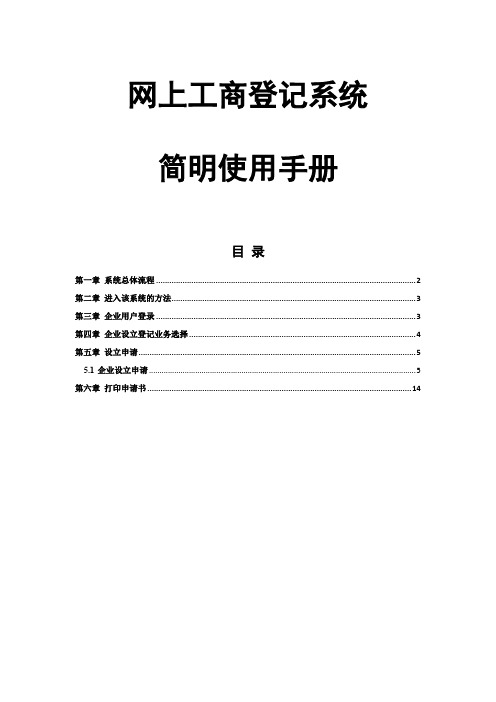
网上工商登记系统简明使用手册目录第一章系统总体流程 (2)第二章进入该系统的方法 (3)第三章企业用户登录 (3)第四章企业设立登记业务选择 (4)第五章设立申请 (5)5.1企业设立申请 (5)第六章打印申请书 (14)第一章系统总体流程网上登记的流程如上图所示,企业用户在网上填写申请表并提交办理此项申请的相关证明材料以电子文档的形式上传,工商人员在利用外网系统进行申请的预先审核,如果审核不通过则退回给用户,用户修改资料后重新申请,如果审核通过,由工商局领导进行外网审批,如果审核不通过则退回给用户,用户修改资料后重新申请,如果审核通过,则告知用户打印申请表并带齐原始材料到工商局办理业务,审核人员核对用户材料无误后,提交给内网受理人员打印审核表,最后打印执照。
第二章进入该系统的方法企业用户登录工商红盾网站,下图为网上登记系统首页界面,如图:企业用户办理网上设立业务,点击【网上设立】即可进入网上受理登录页面。
第三章企业用户登录企业用户在办理网上受理业务之前,需要到工商局办理名称预登记受理业务,获得注册的企业名称及核准通知书文号,然后进行登录。
(注:目前该网上登记系统暂不支持注册用户办理业务)1、填写企业名称。
2、在名称预核准输入企业在“名称预登记受理”业务中获得的核准通知书文号,须完全匹配。
3、两项都填写后,点击【登录】,系统验证成功后进入业务选择页面。
第四章企业设立登记业务选择用户登录后将进入业务选择页面,如图:用户第一次登录后只能进行“设立登记受理”业务,点击“设立登记受理”进入企业设立登记受理页面。
第五章设立申请5.1 企业设立申请(本说明书的设立申请是以内资公司为例进行介绍,其他企业类型的设立与此类似)5.1.1开始填写申请表用户在业务选择页面点击“设立申请受理”自动进入内资公司设立申请书录入页面,如图:5.1.2 填写企业基本信息点击“开始填写申请表”进入基本信息录入页面,如下图所示:企业基本信息页面字段说明:企业名称:根据名称申请的名称自动导入,不能修改。
河南省工商管理局全程电子化外网使用手册(业务用户)1030
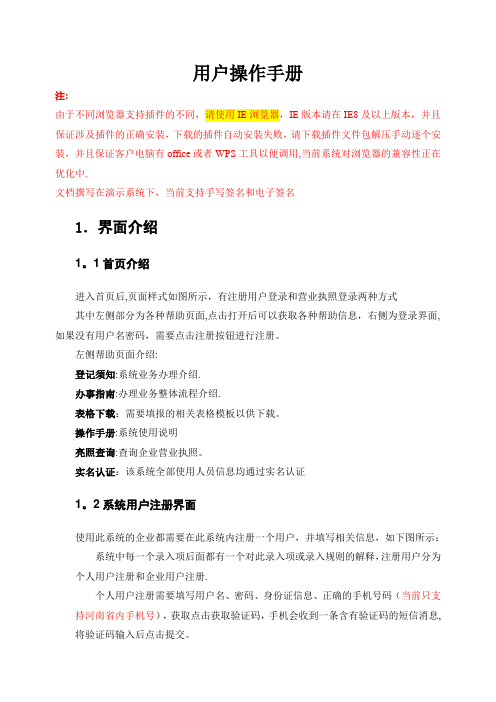
用户操作手册注:由于不同浏览器支持插件的不同,请使用IE浏览器,IE版本请在IE8及以上版本,并且保证涉及插件的正确安装,下载的插件自动安装失败,请下载插件文件包解压手动逐个安装,并且保证客户电脑有office或者WPS工具以便调用,当前系统对浏览器的兼容性正在优化中.文档撰写在演示系统下,当前支持手写签名和电子签名1.界面介绍1。
1首页介绍进入首页后,页面样式如图所示,有注册用户登录和营业执照登录两种方式其中左侧部分为各种帮助页面,点击打开后可以获取各种帮助信息,右侧为登录界面,如果没有用户名密码,需要点击注册按钮进行注册。
左侧帮助页面介绍:登记须知:系统业务办理介绍.办事指南:办理业务整体流程介绍.表格下载:需要填报的相关表格模板以供下载。
操作手册:系统使用说明亮照查询:查询企业营业执照。
实名认证:该系统全部使用人员信息均通过实名认证1。
2系统用户注册界面使用此系统的企业都需要在此系统内注册一个用户,并填写相关信息,如下图所示:系统中每一个录入项后面都有一个对此录入项或录入规则的解释,注册用户分为个人用户注册和企业用户注册.个人用户注册需要填写用户名、密码、身份证信息、正确的手机号码(当前只支持河南省内手机号),获取点击获取验证码,手机会收到一条含有验证码的短信消息,将验证码输入后点击提交。
提交后,页面弹出该用户独有的二维码信息,通过手机APP扫描二维码,完成用户的实名认证操作。
若用户手机未安装APP,请点击弹出页面中点击下载扫码APP,扫码安装APP软件(当前只支持安卓客户端)如图所示左图认证二维码,右图下载APP二维码若已经安装了工商APP客户端,使用APP扫码认证信息页面如下,上传对应照片,点击提交验证后,会提示验证实名通过企业用户注册,需填写用户名、密码、企业注册号、法人身份证信息,及身份证实名认证成功后,企业注册方法和个人用户注册相似,唯独多了企业信息录入,注册成功之后可进行网上办理业务。
南汇工商行政管理操作手册(2024最新版)
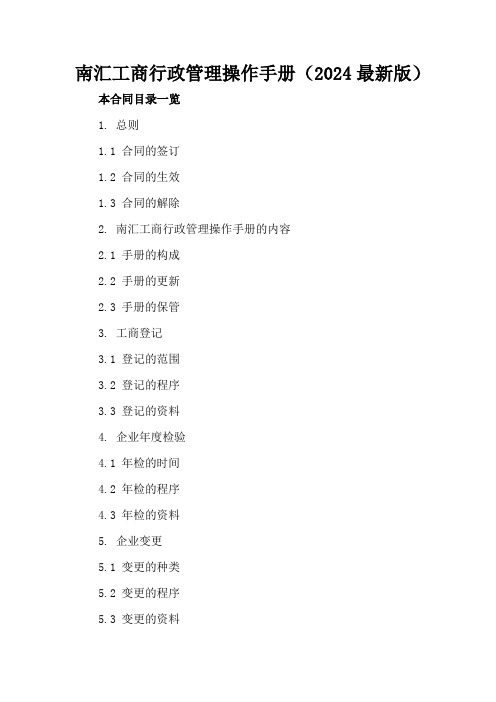
南汇工商行政管理操作手册(2024最新版)本合同目录一览1. 总则1.1 合同的签订1.2 合同的生效1.3 合同的解除2. 南汇工商行政管理操作手册的内容2.1 手册的构成2.2 手册的更新2.3 手册的保管3. 工商登记3.1 登记的范围3.2 登记的程序3.3 登记的资料4. 企业年度检验4.1 年检的时间4.2 年检的程序4.3 年检的资料5. 企业变更5.1 变更的种类5.2 变更的程序5.3 变更的资料6. 企业注销6.1 注销的程序6.2 注销的资料6.3 注销的注意事项7. 商标注册7.1 注册的范围7.2 注册的程序7.3 注册的资料8. 商标变更8.1 变更的程序8.2 变更的资料9. 商标转让9.1 转让的程序9.2 转让的资料10. 商标续展10.1 续展的程序10.2 续展的资料11. 商业秘密保护11.1 保护的范围11.2 保护的程序11.3 保护的资料12. 消费者权益保护12.1 保护的范围12.2 保护的程序12.3 保护的资料13. 合同争议解决13.1 争议的解决方式13.2 争议的解决程序13.3 争议的解决资料14. 合同的终止与失效14.1 合同的终止14.2 合同的失效14.3 合同终止与失效的资料第一部分:合同如下:1. 总则1.1 合同的签订1.1.2 合同当事人应具备合法的签订合同的资格和能力。
1.1.3 合同的签订应遵循平等、自愿、公平、诚信的原则。
1.2 合同的生效1.2.1 合同自双方签字或者盖章之日起生效。
1.2.2 合同的生效不代表合同的履行完毕,合同当事人应按照合同约定履行各自的权利和义务。
1.3 合同的解除1.3.1 在合同有效期内,除非合同另有约定,任何一方不得单方面解除合同。
1.3.2 合同当事人一方违反合同约定,导致合同无法履行,对方有权解除合同。
1.3.3 合同解除后,合同当事人应按照合同约定处理合同解除后的相关事宜。
2. 南汇工商行政管理操作手册的内容2.1 手册的构成2.1.1 手册包括工商登记、企业年度检验、企业变更、企业注销、商标注册、商标变更、商标转让、商标续展、商业秘密保护、消费者权益保护等方面的内容。
贵州工商管理系统机构用户管理操作手册v2.0
综合业务系统机构用户管理用户管理路径:系统维护-机构管理-机构和用户管理系统中的一个可以进行业务操作的用户账号,主要分三个部分:用户(姓名)、职位(局长、科长等)、岗位(操作权限)。
需要进行的操作有四步:1.创建职位-2. 给职位分配岗位(操作权限)-3. 创建用户-4.把职位分配给用户这几个步骤顺序可以调换,但均需完成才能创建一个可用的用户账号。
1>创建职位点“职位”标签页,出现如下页面,如下图所示:点击“创建职位”按钮,出现如下界面,如下图所示:所在机构那栏自动带出职位所在的机构。
输入职位名称(如局长、科长、科员等),职位描述选填项,选择职位类型,点“保存”即可。
2>给职位分配岗位(操作权限)因为案件权限较多,我们推荐通过“组合岗位”功能给职位分配权限。
在职位列表中选择一个职位,点击“组合岗位”按钮(关于组合岗位会在下文介绍),出现如下界面,如下图所示:点击“组合岗位”进入组合岗位选择页面,选中需要的组合岗位,点击选定,因为例子是以行政执法人员权限为例,因此分配的是办案人承办岗:系统中有初始创建的一些组合岗位,可根据职位对所需办理业务的实际需要选择并分配组合岗位。
3>创建用户点“用户”标签页,出现如下页面,如下图所示:点击“创建用户”按钮,出现如下界面,如下图所示:输入姓名、用户代码、证件号码、密码,点“保存“即可。
注意:用户代码只能填写数字或者字母,并且不能大于11位。
如果不需要填写真实身份证,证件种类选择最后一项“其他”,后方证件号码即可随意填写。
密码和密码确认必须相同。
4>把职位分配给用户在职位列表中选择一个职位,点击“分配用户”按钮出现如下界面,如下图所示:选中左边的机构,用户那栏将列出机构下的所有用户(默认列出当前机构的),在用户栏选中一个用户,点“保存”即可。
这样就把一个职位和一个用户挂钩。
注意:因为一个职位只能分配给一个用户,所以如果选中的职位已经有用户了,则“分配用户”按钮将不可用。
商业银行综合业务系统操作手册
商业银行综合业务系统营业窗口操作手册商业银行1.前言 (9)2.系统特点及环境介绍 (10)2.1系统特点说明 (10)2.1.1核心会计 (10)2.1.2客户化管理 (10)2.1.3综合柜员制。
(10)2.1.4多平台系统操作。
(10)2.2运行环境和主要硬件配置 (10)2.2.1运行环境 (10)2.2.2主要硬件配置 (10)2.3系统进入和退出 (11)2.3.1进入 (11)2.3.2退出 (11)3.通用操作 (12)3.1窗口通用操作 (12)3.2业务通用操作 (12)3.3日常业务处理流程 (14)3.4柜员管理 (14)3.5钱箱管理 (15)3.6凭证管理 (15)3.6.1凭证种类及使用 (15)3.6.2现金管理 (16)3.6.3主要交易及使用 (16)3.6.4一般流程及操作说明 (16)3.7日终轧帐处理 (17)3.7.1综述 (17)3.7.2日终业务轧平 (18)3.7.3柜员日终业务轧平 (18)3.7.4营业网点日终业务轧平 (18)3.7.5次日业务轧平 (18)3.8通用流程 (19)3.8.1普通账户 (19)3.8.2一卡通账户 (19)3.8.3一本通、一卡通的销户 (19)3.8.4通用规定 (20)3.8.5其他业务 (20)(1)冲账 (20)(2)补账 (20)(3)冲开户 (20)(4)冲销户 (20)3.8.6特殊业务 (21)(1)特殊业务申请书 (21)(2)需要填写“特殊业务申请书”的业务范围 (21)(3)特殊业务说明 (21)3.8.7通存通兑 (22)(1)通存通兑基本规定 (22)(2)通存通兑业务范围 (22)(3)通存通兑清算原则 (22)4.公共交易 (23)4.1存款业务 (24)4.1.1开户 (25)4.1.2存款 (27)4.1.3取款 (28)4.1.4转帐 (29)4.1.5结清 (30)4.1.6销户 (31)4.2贷款业务 (32)4.2.1借据录入 (33)4.2.2贷款发放 (35)4.2.3贷款归还 (37)4.2.4贷款收息 (38)4.2.5贷款展期 (40)4.2.6不良贷款结转 (41)4.2.7应收息调整 (42)4.2.8按揭代款提前部分还贷 (43)4.3现金/凭证的管理 (44)4.3.1增加柜员钱箱 (45)4.3.3现金/凭证上缴 (47)4.3.4现金/凭证下发 (48)4.3.5现金/凭证回收 (49)4.3.6现金/凭证调出 (50)4.3.7现金/凭证调入 (51)4.3.8支票出售 (52)4.3.9取消支票出售 (53)4.3.10凭证作废 (54)4.3.11客户支票查询 (55)4.3.12凭证状态查询 (56)4.4通用记帐 (57)4.4.1表内通用记帐 (58)4.4.2表外通用记帐 (59)4.4.3汇出帐务处理 (60)4.4.4汇入帐务处理 (61)4.5错帐处理 (62)4.5.1反交易/冲帐 (63)4.5.2补帐 (64)4.6特殊业务 (65)4.6.1补登折 (66)4.6.2换凭证 (67)4.6.4密码修改 (69)4.6.5打印调整 (69)4.6.6重写磁 (70)4.6.7内部帐户开户 (72)4.6.8增加尾箱 (73)4.6.9通知存款预约 (74)5.客户系统 (75)5.1开客户 (76)5.2客户信息查询 (77)5.3客户信息维护 (78)6.数据查询 (79)6.1交易查询 (80)6.2分户查询 (81)5.2.1帐户综合查询 (82)5.2.2帐户状态变动查询 (83)5.2.3 客户凭证状态变动查询 (83)6.3钱箱凭证查询 (85)6.4总帐查询 (86)6.5贷款业务查询 (87)6.6贷款展期查询 (88)6.7按揭贷款欠款查询 (89)6.8应收利息查询 (90)6.9通知存款预约查询 (91)6.10新旧帐号对照查询 (91)7.数据维护 (93)7.1帐户/凭证状态维护 (94)7.2帐户信息维护 (94)7.3贷款借据维护 (96)7.4柜员管理 (97)7.4.1柜员密码修改 (98)7.4.2柜员卡建立 (99)7.4.3柜员卡重写磁 (100)7.4.4柜员卡换卡 (101)7.5客户经理管理 (102)7.5.1客户经理增加 (103)7.5.2客户经理修改 (104)7.5.3客户经理查询 (105)6.5.5客户经理调整 (106)8.日终业务 (107)8.1库钱箱轧帐 (108)8.2柜员钱箱轧帐 (109)8.3柜员轧帐 (110)8.4网点轧帐 (111)8.5柜员轧帐解除 (112)9.收支报帐 (113)9.1费用报帐 (114)9.1.1费用申报 (115)9.1.2费用查询 (116)9.1.3报帐取消 (117)9.2费用入帐 (118)10.中间业务 (119)10.1批量代收代扣 (120)10.1.1合同录入 (120)10.1.2合同查询维护 (121)10.1.3批量录入 (122)10.1.4批量查询维护 (122)10.1.5合并批量 (123)10.1.6批量明细录入 (124)10.1.7批量明细维护 (124)10.1.8批量写磁打印查询 (125)10.1.9批量开户写磁打印 (126)10.1.10后台交易 (127)10.1.11代付业务 (128)10.2行政事业性代收费 (130)10.2.1缴费录入 (130)10.2.2抹帐业务 (131)10.2.3冲补帐业务 (132)10.2.4业务流水帐 (132)10.2.5缴费业务复核 (133)10.2.6抹帐业务复核 (133)10.2.7冲补帐业务复核 (134)10.2.8单位缴费统计单 (135)10.2.9财政代收统计单 (135)10.2.10单位缴费明细单 (136)10.2.11财政代收明细单 (136)10.2.12项目代码查询 (137)10.2.13项目代码管理 (138)10.3电视代收费 (139)10.3.1欠费查询 (139)10.3.2现金缴费 (140)10.3.3现金抹帐 (141)10.3.4现金冲帐 (141)10.3.5现金补帐 (142)10.3.6委托申请 (143)10.3.7委托修改 (143)10.3.8帐号修改 (144)10.3.9打印发票 (145)10.3.10补打发票 (145)10.3.11托收户打印发票 (146)10.3.12缴费流水帐 (146)10.3.13缴费统计单 (147)11.系统功能 (148)11.1消息系统 (149)11.2补打凭证 (150)11.3授权处理 (151)11.4复核管理 (152)12.附表一对公存款类科目代码的对照表 (153)13.附表二常用的交易码(一) (154)14.附表三科目表 (157)15.附表四业务代码表 (168)16.附表五系统自动产生的帐号 (178)17.附表六各类报表打印时间 (183)1.前言本书是《市商业银行综合业务处理系统》操作手册的第三部分,第一部分介绍了中心机系统的操作及维护,第二部分介绍了支行后台系统的操作及维护,这一部分章节将对网点端系统的安装及使用、维护进行详细讲解。
北京工商网上登记系统操作手册
北京市工商行政管理局登记系统操作手册——名称、设立分册(V1.0)长城计算机软件与系统有限公司日期:2015年5月1.1 登记网上服务平台(企业用户使用)1.1.1 门户、登录页面登录首页如下:点击“我要注册”进行用户注册;首先需要同意《北京市工商行政管理局登记注册网上服务系统使用协议》:如下图所示:同意后填写详细的用户信息如下图所示:其中身份证号要求填写真实信息,是需要经过验证的。
然后用户通过登录页面进入系统。
1.1.2 业务办理页面用户登录成功后的页面如下图所示:登录页面可查看在办业务,也可进行新的业务办理。
1.1.3 名称业务办理点击菜单栏上的“名称登记”,或点击“有限责任公司”或“股份有限公司”的“起名”按钮,进入名称设立业务。
在这里可进行名称设立、名称变更、名称调整、名称注销、名称延期、补发通知书等业务。
1.1.3.1 我要起名业务点击“我要起名”,进入名称设立业务,“我要起名”包含“公司名称”和“分公司名称”两类,以“公司名称”为例。
首先进行整体流程说明:点选“不再提醒”,下次进入公司名称将不再弹出流程说明。
点击“进入业务办理”进入“名称设立”首页面:页面上端为栏目条;左边为功能区,用以进行业务办理;左半部分下端为结果,实时出现名称和查重结果;右边提示说明区,用以进行提示提醒。
提示提醒信息示例如下:自动查重通过信息结果如下:根据国家法律法规和北京市的相关规定,一些禁用词语、知名商标或企业、著名地名等禁用词语是不准在主体名称的。
本功能提供禁用词字的展示和查询。
如查重通过,用户可添加备用名称,通过点击“添加备用名称”进入。
如不需要备用名称,则通过点击“继续填写补充信息”进入后续信息填写。
界面与名称设立相同,备用名称智能填写字号和行业特点不同的名称。
添加备用名称成功如下图所示:点击“继续填写补充信息”进入后续信息填写:提交成功后出现提示框:点击“确定”,进入名称业务办理页面。
1.1.3.2 名称变更登记申请名称变更登记申请是指对已开业企业的名称进行变更,申请人根据名称变更的步骤,选择和填写所需的业务项信息,并将证明材料上传,供工作人员进行名称变更审核。
工商综合业务管理系统用户操作手册
工商综合业务管理系统用户操作手册工商综合业务管理系统用户操作手册(注册登记)【北京拓普丰联信息工程有限公司2018年07月|前言《拓普工商综合业务管理系统》(以下简称TOPICIS )是基于B/S/S三层技术架构开发的适应省、市数据集中式管理的工商业务管理系统。
为了方便用户的实际操作,使每一个用户都能更好地掌握TOPICIS 各个模块的功能并熟练运用,我们本着尽力跟进系统版本的原则,适时地编写了一套《拓普工商综合业务管理系统用户操作手册》(以下简称《用户操作手册》)。
本《用户操作手册》内容共分为:“用户登录”、“注册登记”、“综合监管”等章节,基本按照TOPICIS 主菜单的内容进行阐述与说明。
在编写过程中,充分考虑到了各个模块在具体操作时的关联关系以及工商系统各业务之间本身的、内在的业务逻辑关系。
本手册力图从“功能描述”、“操作条件”、“进入方式”、“操作步骤”和“注意事项”等方面进行详尽的表述,以便于用户结合工商业务分工和专业化管理的要求,对照TOPICIS 各个模块及其子模块和每一个“页面”参照使用。
由于TOPICIS 业务覆盖面广,加之时间仓促,本手册尚存在一些不足之处。
在此,希望得到用户的批评指正并恳请提出宝贵意见,以便再版修改。
对由于TOPICIS 进一步完善、优化所涉及到的操作变化,将着力适时增补。
北京拓普丰联信息工程有限公司目录第1章登录系统 (7)第2章我的工作 (9)我的工作 (9)待办工作 (9)在办工作 (10)已办工作 (11)第3章注册登记 (13)待审核信息修改 (13)名称登记 (14)名称查重 (15)名称预核准受理 (17)名称变更核准 (20)名称预核准审核 (23)预核准延期 (26)名称已核准修改 (28)设立登记 (30)设立登记 (32)补交登记受理 (46)设立登记证照 (48)变更(备案)登记 (50)变更(备案)登记 (50)变更登记证照 (56)企业类型改变 (58)外地企业备案录入 (84)备案登记 (85)股权转让备案 (95)注销登记 (96)注销登记 (96)撤销登记 (104)名称撤销登记 (104)设立撤销登记 (107)撤销变更(备案)登记 (109) 清算组备案撤销 (112)注销撤销 (115)迁入迁出 (118)迁移登记 (118)股权出质 (120)股权出质设立登记(新) (121) 股权出质变更登记 (130)股权出质注销登记 (136)企业改制 (145)企业法人改制 (145)黑名单信息 (151)黑名单录入 (151)黑名单审核 (152)黑名单撤销 (153)解禁黑名单 (154)登记文书打印 (156)登记文书打印 (156)直销管理 (158)直销企业备案 (158)直销企业补录 (159)直销网点登记 (160)直销员登记 (162)直销活动登记 (163)证照管理 (165)证照登记 (165)外企常驻机构工作证 (167)增补换发执照受理 (168)增补换发执照审核 (169)换照登记 (170)企业证照打印 (171)营业执照发放 (172)模板分类 (174)模板维护 (180)第1章登录系统功能描述系统根据用户名和密码对用户的身份进行验证,只有通过验证的合法用户才能使用本业务管理系统。
- 1、下载文档前请自行甄别文档内容的完整性,平台不提供额外的编辑、内容补充、找答案等附加服务。
- 2、"仅部分预览"的文档,不可在线预览部分如存在完整性等问题,可反馈申请退款(可完整预览的文档不适用该条件!)。
- 3、如文档侵犯您的权益,请联系客服反馈,我们会尽快为您处理(人工客服工作时间:9:00-18:30)。
工商综合业务管理系统用户操作手册(注册登记)拓普丰联信息工程2018年07月前言《拓普工商综合业务管理系统V1.37》(以下简称TOPICIS V1.37)是基于B/S/S三层技术架构开发的适应省、市数据集中式管理的工商业务管理系统。
为了方便用户的实际操作,使每一个用户都能更好地掌握TOPICIS V1.37各个模块的功能并熟练运用,我们本着尽力跟进系统版本的原则,适时地编写了一套《拓普工商综合业务管理系统V1.37用户操作手册》(以下简称《用户操作手册》)。
本《用户操作手册》容共分为:“用户登录”、“注册登记”、“综合监管”等章节,基本按照TOPICIS V1.37主菜单的容进行阐述与说明。
在编写过程中,充分考虑到了各个模块在具体操作时的关联关系以及工商系统各业务之间本身的、在的业务逻辑关系。
本手册力图从“功能描述”、“操作条件”、“进入方式”、“操作步骤”和“注意事项”等方面进行详尽的表述,以便于用户结合工商业务分工和专业化管理的要求,对照TOPICIS V1.37各个模块及其子模块和每一个“页面”参照使用。
由于TOPICIS V1.37业务覆盖面广,加之时间仓促,本手册尚存在一些不足之处。
在此,希望得到用户的批评指正并恳请提出宝贵意见,以便再版修改。
对由于TOPICIS V1.37进一步完善、优化所涉及到的操作变化,将着力适时增补。
拓普丰联信息工程目录第1章登录系统 (5)第2章我的工作 (7)2.1我的工作 (7)2.1.1 待办工作 (7)2.1.2 在办工作 (8)2.1.3 已办工作 (9)第3章注册登记 (10)3.1待审核信息修改 (10)3.2名称登记 (11)3.2.1 名称查重 (12)3.2.2 名称预核准受理 (14)3.2.3 名称变更核准 (16)3.2.4 名称预核准审核 (19)3.2.5 预核准延期 (21)3.2.6 名称已核准修改 (23)3.3设立登记 (25)3.3.1 设立登记 (26)3.3.2 补交登记受理 (37)3.3.3 设立登记证照 (39)3.4变更(备案)登记 (40)3.4.1 变更(备案)登记 (41)3.4.2 变更登记证照 (46)3.4.3 企业类型改变 (47)3.5备案登记 (71)3.5.1 外地企业备案录入 (71)3.5.2 备案登记 (71)3.5.3 股权转让备案 (81)3.6注销登记 (82)3.6.1 注销登记 (82)3.7撤销登记 (88)3.7.1 名称撤销登记 (88)3.7.2 设立撤销登记 (90)3.7.3 撤销变更(备案)登记 (93)3.7.4 清算组备案撤销 (95)3.7.5 注销撤销 (98)3.8迁入迁出 (100)3.8.1 迁移登记 (100)3.9股权出质 (103)3.9.1 股权出质设立登记(新) (103)3.9.2 股权出质变更登记 (111)3.9.3 股权出质注销登记 (117)3.10企业改制 (125)3.10.1 企业法人改制 (125)3.11黑信息 (130)3.11.1 黑录入 (130)3.11.2 黑审核 (131)3.11.3 黑撤销 (132)3.11.4 解禁黑 (133)3.11.5 撤销解禁黑 (134)3.12登记文书打印 (135)3.12.1 登记文书打印 (135)3.13直销管理 (136)3.13.1 直销企业备案 (136)3.13.2 直销企业补录 (137)3.13.3 直销网点登记 (138)3.13.4 直销员登记 (139)3.13.5 直销活动登记 (141)3.14证照管理 (142)3.14.1 证照登记 (142)3.14.2 外企常驻机构工作证 (144)3.14.3 增补换发执照受理 (145)3.14.4 增补换发执照审核 (146)3.14.5 换照登记 (146)3.14.6 企业证照打印 (147)3.14.7 营业执照发放 (148)3.14.8 模板分类 (149)3.14.9 模板维护 (155)第1章登录系统➢功能描述系统根据用户名和密码对用户的身份进行验证,只有通过验证的合法用户才能使用本业务管理系统。
通过该登录页面,不同权限的用户(用户权限由系统管理员分配)进入不同的操作页面,实现对应其身份的相应操作。
➢操作条件在桌面上双击IE 图标,启动Internet Explorer 8.0 浏览器,如图所示:在地址栏中输入综合业务系统访问地址。
例如:192.168.3.241:8080/TopIcis (此访问地址仅为举例使用,实际访问地址可能与该访问地址不同)注:在输入访问地址时,请注意标点符号的输入,TopIcis输入时要注意大写、小写字母。
进入登录页面。
如下图:➢具体操作【用户代码】对应文本框输入用户登录的名称,【用户密码】对应文本框输入此用户的登录密码。
点击下面的【重填】按钮即可清空此前已输入的名称、密码;点击【登输入登录用户名输入登录密码录】按钮,用户就可以进入本系统。
第2章我的工作2.1我的工作2.1.1待办工作➢功能描述本模块主要是对系统用户需要处理的待办工作进行查询提醒,业务模块产生待办工作项容且传递给待处理人进行工作待办提醒。
待办工作列表将显示系统用户所需完成工作的“工作标题、容、工作连接、办理期限、发送人”等等简要信息,用户通过点击待办工作项进入具体的业务界面处理业务,从而完成工作任务。
➢操作条件拥有系统操作权限的用户成功登录,系统处于正常。
➢进入方式我的权限→我的工作→待办工作➢操作步骤点击进入待办工作页面,如下图所示页面:点击每条待办工作项的【标题】或【工作项】可进入该待办工作的处理界面,如下图所示页面:按正常业务流程进行操作即可。
2.1.2在办工作➢功能描述本模块主要是对系统用户需要处理的在办工作进行查询提醒。
➢操作条件拥有系统操作权限的用户成功登录,系统处于正常。
➢进入方式我的权限→我的工作→在办工作➢操作步骤点击进入在办工作页面,如下图所示页面:操作方法参照待办工作。
2.1.3已办工作➢功能描述已办工作主要是对用户所完成的工作历史记录的管理,通过已办列表可以浏览并查看已完成工作记录。
➢操作条件使用系统的一般用户➢进入方式我的权限→我的工作→已办工作➢操作步骤点击进入在办工作页面,如下图所示页面:可在点击昨天、本周、上周、两周前、更早以前分别查看已完成工作记录。
第3章注册登记3.1待审核信息修改➢功能描述待审核信息修改是为名称预先核准、设立登记、变更备案登记等业务,对提交审核但审核岗并未进行审核操作的业务信息进行修改。
➢操作条件拥有待审核信息修改权限的用户成功登录,系统处于正常。
➢进入方式我的权限→注册登记→待审核信息修改➢操作步骤点击进入待审核信息修改页面:录入查询条件,点击【查询】按钮,如下图所示:在待审核信息列表选中需要修改的企业,点击【收回】,系统提示:收回成功。
系统再次来到待审核信息修改页面,如下图所示:此时,业务人员选中待审核信息列表选中需要修改的企业,点击【下一步】,页面跳转至该业务的信息录入页面,完成业务信息修改以后,需要再次提交业务信息,待审核岗人员进行审核。
3.2名称登记名称登记是企业名称字号保护的管理入口,可以有效管理企业的字号重复情况。
企业的字号必须是企业名称的一部分,否则系统将不允许通过,并有提示信息。
查重结果显示字号重复、字号同音、字号近音、驰名字号重复的企业,可以按照需要分类显示字号重复信息。
名称字号相似信息只是一个参考信息,用户可以强行通过使用企业名称。
为便于企业名称统一管理,本系统将资、外资、私营、个体名称一起管理,统一查重。
名称查重以行业为查重围,按行业种类在本行业的全部名称字号中进行查重的业务操作。
字号名称完全相同的企业不允许登记。
主要的业务操作包含有以下几个模块:名称查重、名称预核准受理、名称变更核准、名称预核准审核、名称转让、名称争议备案、外网名称登记初审、外网名称登记材料审核、名称已核调整、名称辅助,依照上述流程可对要登记的企业名称进行查重、受理、审核及发放通知书等操作。
名称预登记保留默认期限为从当前日期(核准日期)起6个月有效。
用户可以修改名称登记的保留期。
如果该企业开业,名称保留期自动置为无限期。
企业开业后名称登记的所有数据不允许修改,但可以变更。
名称变更主要处理企业名称登记后在保留期的变更情况。
名称变更新增一条记录到数据库中,原登记容保留并且按照系统设置的保留期(18个月)处理,在保留期限的原名称仍旧参与查重。
名称管理的保留期处理如下:名称预登记保留期默认为自当前日期(核准日期)起6个月有效。
名称变更、原名称容保留期为12个月。
企业被注销,其名称保留期默认为自当前注销日期起三年(36个月)。
企业被吊销,其名称保留期默认为自当前吊销日期起三年(36个月)。
3.2.1名称查重➢功能描述名称查重是通过系统查询名称是否允许使用的活动。
其目的和作用是防止企业名称重复。
并能够出具查重通知单。
➢操作条件拥有名称查重权限的用户成功登录,系统处于正常。
➢进入方式我的权限→注册登记→名称登记→名称查重➢操作步骤点击进入名称查重页面:输入查询条件点击【查询】,如果数据库中没有相同或类似的企业名称,如下图:输入查询条件点击【查询】,如果数据库存在相似的企业名称,如下图:如果出现警告信息表示存在类似名称或者字号,但是此名称仍然可以继续被使用。
如果点击查重报告单,将会打印出名称字号查重报告单。
如下图3.2.2名称预核准受理➢功能描述对公司和企业法人类型企业申请的名称进行企业名称核准登记受理。
首先进行名称查重,之后录入预核准信息。
➢操作条件拥有名称预核准受理权限的用户成功登录,系统处于正常。
➢进入方式我的权限→注册登记→名称登记→名称预核准受理➢操作步骤点击进入名称预核准受理页面:在企业类型中选择公司或者企业法人企业类型,然后输入查询条件点击【查询】,如果数据库中没有相同或类似的企业名称,如下图:此时页面底部的“同意使用”和“禁止使用”按钮变为可用状态。
可以继续进行下一步的操作。
输入查询条件点击【查询】,如果数据库存在相同的企业名称,如下图:此时页面底部的“同意使用”和“禁止使用”按钮变为不可用状态。
输入查询条件点击【查询】,如果数据库存在相似的企业名称,如下图:填写申请人信息。
点击【同意使用】,进入名称预核准受理信息录入页面。
如下图:填写表单信息,点击【暂存】,只保存数据,不会提交数据。
点击【提交】,提示“成功保存名称预核准受理信息”,完成公司或企业法人名称预核准受理业务。
点击【重置】,输入的所有信息将被重置为空。
点击【打印材料清单】,可打印【材料清单】点击【受理通知书】,可打印【名称预核准受理通知书】➢注意事项具体操作如下,企业名称全名、字号、行业类型、行政区划、代理人、等信息由上一操作步骤产生。
